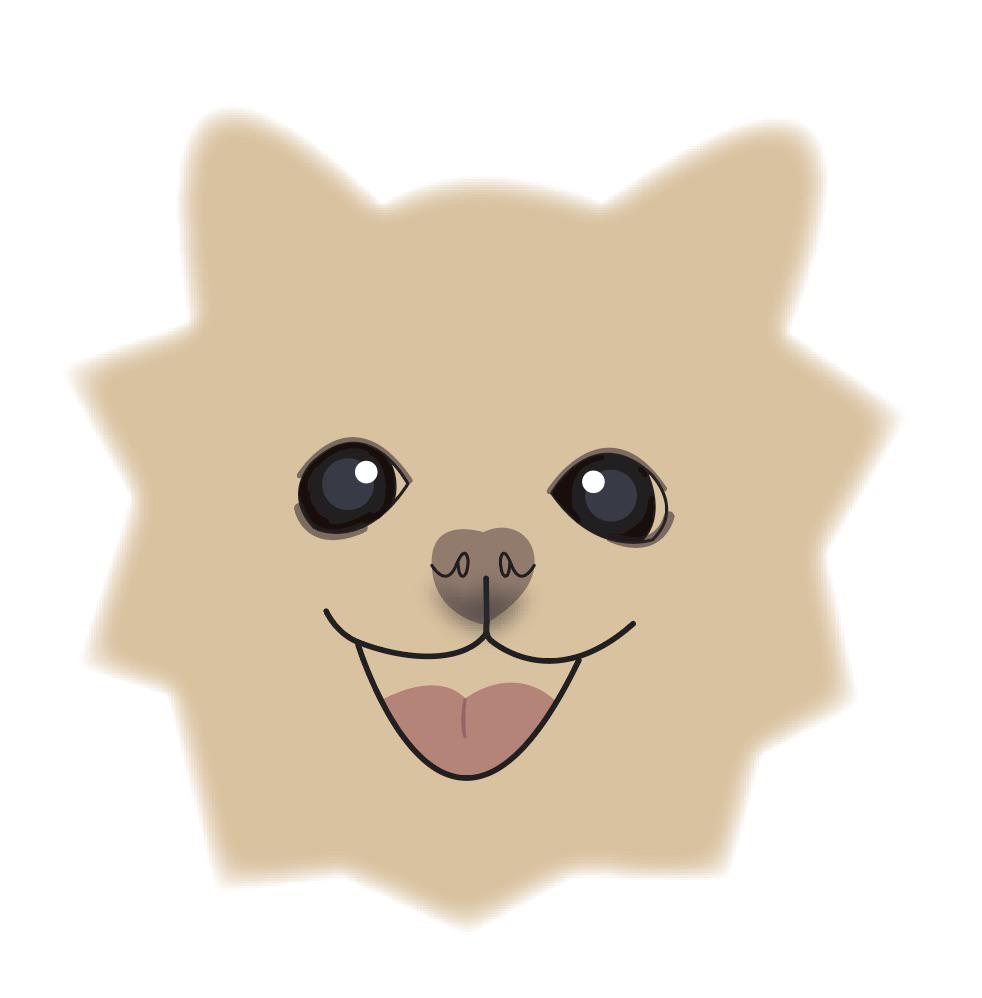| 일 | 월 | 화 | 수 | 목 | 금 | 토 |
|---|---|---|---|---|---|---|
| 1 | 2 | 3 | 4 | 5 | 6 | |
| 7 | 8 | 9 | 10 | 11 | 12 | 13 |
| 14 | 15 | 16 | 17 | 18 | 19 | 20 |
| 21 | 22 | 23 | 24 | 25 | 26 | 27 |
| 28 | 29 | 30 | 31 |
- MAC
- dbeaver
- google sa
- dvdrental
- 문자열 함수
- 파이썬 코딩 무료 강의 (기본편) - 6시간 뒤면 여러분도 개발자가 될 수 있어요 [나도코딩]
- 오블완
- GA4
- EXCEPT
- inflearn
- PYTHON
- Pickle
- 퍼포먼스 마케팅
- 티스토리챌린지
- 검색광고 캠페인
- sql
- postgresql
- 디지털 검색광고
- 외장함수
- 데이터 전처리
- 양승화
- b2b 마케팅
- 파이썬
- pgAdmin
- search ads
- ndarray
- Def
- preprocessing
- 머신러닝 입문 강좌 | TEAMLAB X Inflearn |
- 숫자형
- Today
- Total
목록postgresql (3)
Maron's DATA Log
 [Mac-PostgreSQL] DBeaver
[Mac-PostgreSQL] DBeaver
1. DB Tool 'DBeaver' 다운로드 https://dbeaver.io/download/ Mac OS X (installer) 2. DBeaver 로 PostgreSQL 접속 (Connect) 좌측 상단 Database Navigater 윈도우 내 (마우스 오른쪽 버튼 클릭) Create > Connection > PostgreSQL Database : dvdrental Password : 비밀번호 Local Client : PostgreSQL 13 으로 설정 후 완료 버튼 좌측 상단 Database Navigater 내 dvdrental > (마우스 오른쪽 버튼 클릭) 연결
 [Mac-PostgreSQL] psql & pgAdmin 4 설치 및 실행
[Mac-PostgreSQL] psql & pgAdmin 4 설치 및 실행
1. EDB 페이지에서 Installer를 다운받고 설치 www.postgresql.org 접속 후 Mac 용 PostgreSQL Packages and Installers 설치 2. PostgreSQL 실행하기 2.1. psql 연결하기 Applications > PostgreSQL (version number) > SQL Shell (psql) Server [localhost]: Database [postgres]: Port [5432]: Username [postgres]: psql을 실행하고 암호를 입력 할 때에는 셸 또는 명령 프롬프트에서 Enter 키 눌러 기본 인스턴스에 연결 2.2 pgAdmin4 이용해 PostgreSQL에 연결하기 application 폴더에 있는 pgAdmin4 실행 ..
 [Mac-PostgreSQL] Homebrew 이용해 PostgreSQL 설치 및 삭제
[Mac-PostgreSQL] Homebrew 이용해 PostgreSQL 설치 및 삭제
1. Homebrew 이용해 PostgreSQL 설치하기 Terminal 에서 #homebrew 업데이트 brew update #PostgreSQL 설치 brew install postgresql #PostgreSQL 서비스 시작 pg_ctl -D /usr/local/var/postgres start && brew services start postgresql #서비스 실행 확인 postgres -V psql (13.0) postgres=# \du List of roles Role name | Attributes | Member of -----------+------------------------------------------------------------+----------- maron | Sup..